So lesen Sie Seiten Seite an Seite wie ein Buch in Microsoft Word
Microsoft Word verwendet beim Öffnen eines Dokuments standardmäßig das vertikale Layout. Was wäre, wenn Sie stattdessen Seiten nebeneinander lesen möchten? Word bietet auch dieses Layout und erleichtert das Durchblättern eines mehrseitigen Dokuments auf Breitbild- und Touchscreens erheblich. Lassen Sie uns sehen, wie die Seitenbewegung von Seite zu Seite in Word verwendet wird.
Diese Funktion ist derzeit nur in Microsoft 365 verfügbar.
Lesen Sie die Seiten nebeneinander in Word
Der Befehl Seite an Seite ist eine weitere Möglichkeit, Ihre Dokumente in Word anzuzeigen . Befolgen Sie diese Schritte, um die Ansicht einzurichten.
- Öffnen Sie das mehrseitige Dokument in Word.
- Gehen Sie zu Ansicht . Wählen Sie die Option Drucklayout, wenn Sie sich in einer anderen Ansicht wie dem Weblayout befinden.
- Wählen einer Seite zur anderen von der Seite Bewegung Gruppe auf dem Band. Die Option Drucklayout aktiviert diese Option.
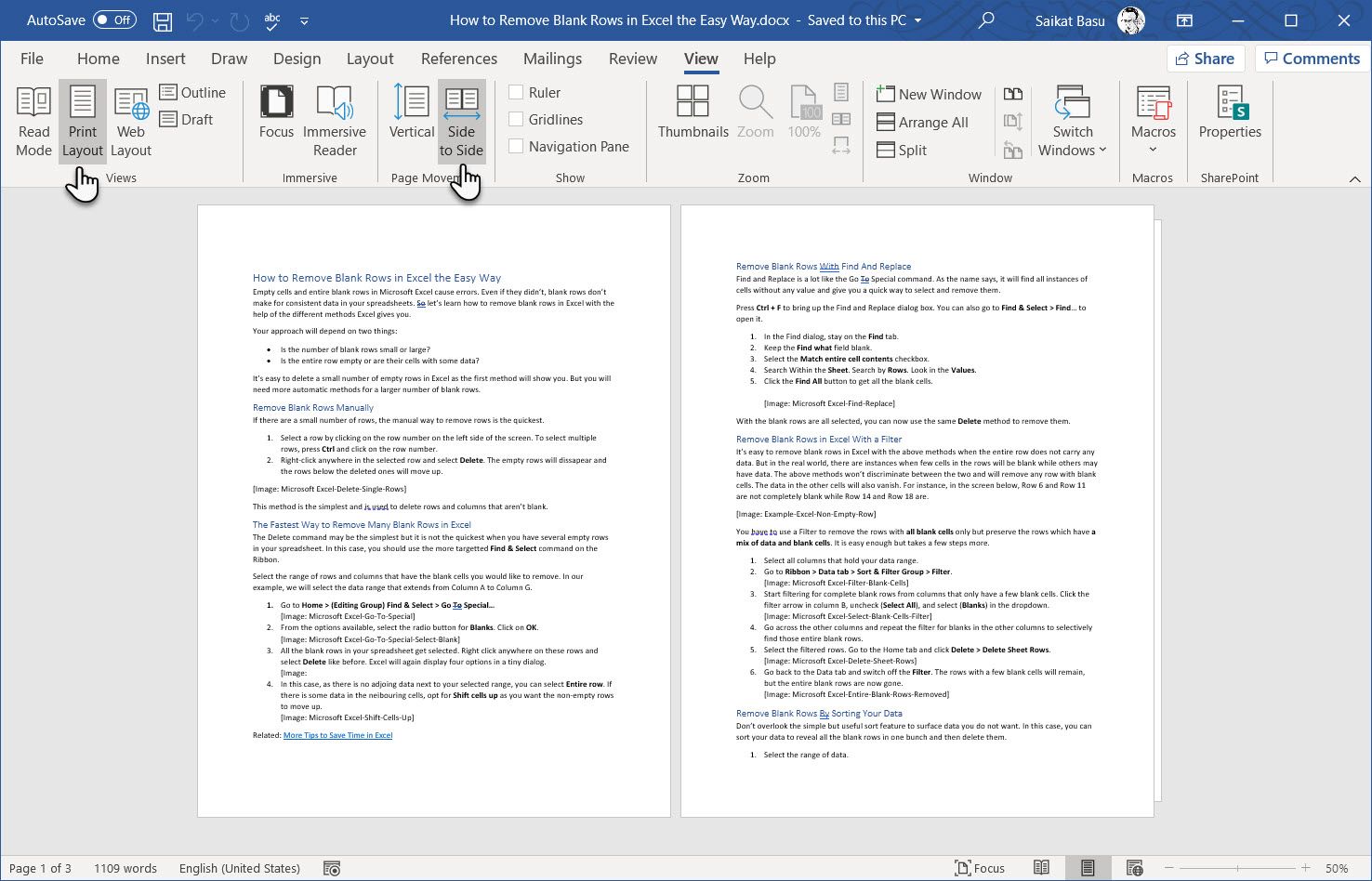
Mit Seite zu Seite können Sie jetzt ganze Seiten anzeigen, indem Sie jede Seite von rechts nach links oder von links nach rechts verschieben. Auf Touchscreens können Sie mit den Fingern wie in einem Buch durch die Seiten blättern. Auf anderen Geräten können Sie die Seiten mit der horizontalen Bildlaufleiste oder dem Mausrad in die Ansicht verschieben.
Sie können zur Option "Vertikales Layout" in der Gruppe "Seitenbewegung" in der Multifunktionsleiste zurückkehren.
Mit Zoom zur rechten Seite springen
Die Option Seite an Seite aktiviert auch eine andere Funktion namens Miniaturansichten in der Zoomgruppe. Sie werden alle anderen Befehle ausgegraut sehen.
Wählen Sie Miniaturansichten , um alle Seiten wie Kacheln anzuzeigen. Verwenden Sie die Pfeiltasten, um eine beliebige Kachel (oder Miniaturansicht) auszuwählen, und drücken Sie dann die Eingabetaste, um sofort zu dieser Seite zu springen. Seltsamerweise funktioniert die Auswahl mit der Maus nicht, wenn Word die Seiten als Miniaturansichten anzeigt.

Schalten Sie die Miniaturbildschaltfläche um, um schnell von den gekachelten Seiten zum Layout von Seite zu Seite zu wechseln. Sie können auch Strg drücken und mit dem Mausrad zwischen den Ansichten hin und her wechseln. Drücken Sie auf einem Touchscreen einfach, um die Miniaturansichten zu verkleinern.
Die Side-to-Side-Funktion in Kombination mit Miniaturansichten erleichtert das Lesen eines langen Dokuments auf einem Touchscreen und die größere Fläche von Breitbildmonitoren.
